笔记本电脑如何装Win10系统,给电脑安装Win10系统步骤
时间:2023-09-22阅读量:作者:大白菜
如何给笔记本电脑安装Win10系统?在现代社会中,笔记本电脑已经成为人们生活和工作中不可或缺的工具。然而,对于一些新手来说,给笔记本电脑安装操作系统可能会是一项具有挑战性的任务。本文将为大家介绍如何给笔记本电脑安装Win10系统的详细步骤和注意事项。
如何给笔记本电脑安装Win10系统?在现代社会中,笔记本电脑已经成为人们生活和工作中不可或缺的工具。然而,对于一些新手来说,给笔记本电脑安装操作系统可能会是一项具有挑战性的任务。本文将为大家介绍如何给笔记本电脑安装Win10系统的详细步骤和注意事项。
给电脑安装Win10系统步骤
一、u盘启动盘制作
1、首先,下载大白菜u盘启动盘制作工具到电脑桌面。

2、然后,打开制作工具。工具会自动识别到u盘的信息以及名称(前提是u盘已经插入到电脑),无需任何修改,按照默认的“格式”和“模式”进行制作。

3、弹出格式化u盘的提示,“确定”继续制作。

4、等待制作完成,出现启动u盘制作成功的提示。

5、启动u盘制作成功后,前往msdn网站下载所需要的系统镜像文件存放到U盘根目录下。
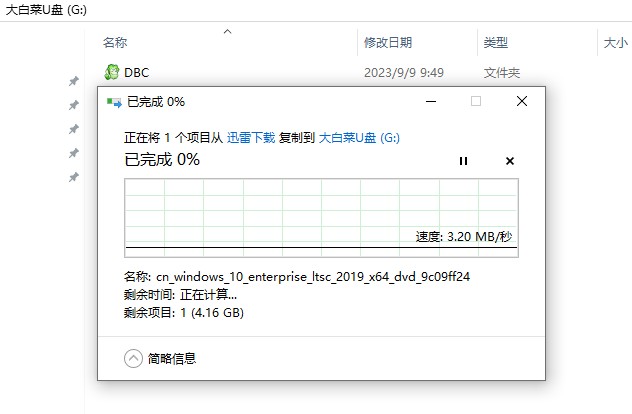
二、u盘启动进入PE
1、重启电脑,出现开机画面立即按U盘启动快捷键,进入启动菜单设置页面。

2、进入启动菜单设置窗口中,选择U盘启动选项(u盘名称或带usb开头的选项)回车进入u盘启动盘PE选择界面。

3、通过启动u盘进入大白菜PE主菜单中,选择win10x64 PE回车。

三、一键u盘安装系统
1、打开大白菜一键装机工具,在页面中选择映像文件(是已经提前下载好的镜像系统),默认安装在c盘,点击“执行”。
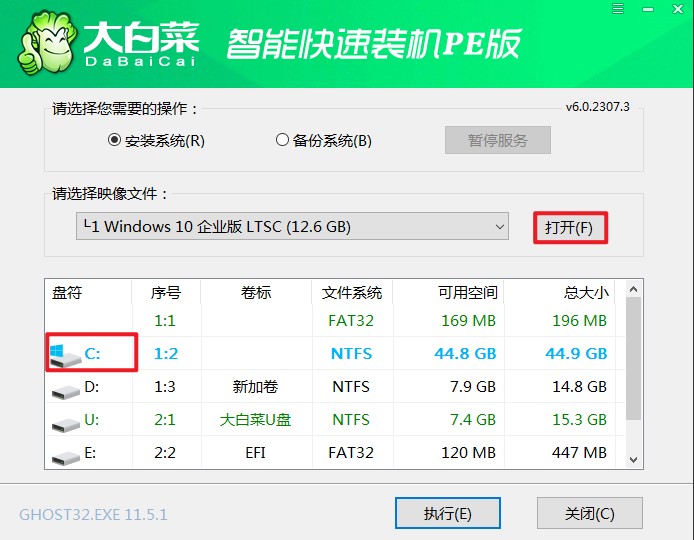
2、默认窗口的勾选,点击“是”,开始还原。

3、勾选“完成后重启”,期间请耐心等待系统安装完毕,并在电脑重启时拔出u盘。

4、最后自动重启进入Windows系统桌面,那么u盘装系统就成功了!

最后,我们来谈谈一些注意事项。首先,确保您的笔记本电脑符合Win10系统的最低配置要求。其次,安装过程中请保持电源连接稳定,以免因为电量不足导致安装失败。此外,安装过程中请不要随意中断,以免造成系统损坏。总结起来,给笔记本电脑安装Win10系统并不是一项复杂的任务,只要按照正确的步骤进行操作,并注意一些细节问题,就能够顺利完成。希望本文能够对大家有所帮助。